

SQL Server 2014 実践シリーズ (HTML 版)
「No.1 インメモリ OLTP 機能の実践的な利用方法」
松本美穂と松本崇博が執筆した SQL Server 2014 実践シリーズの「No.1 インメモリ OLTP 機能の実践的な利用方法」の HTML 版です。 日本マイクロソフトさんの Web サイトで Word または PDF 形式でダウンロードできますが、今回、HTML 版として公開する許可をいただきましたので、ここに掲載いたします。[2015年12月29日]
3.3 データベース移行後のデータベース設定の変更
データベースの移行が完了した後は、データベースの設定を変更します。
次の作業を行います。
- 互換性レベルを SQL Server 2014(120)へ上げる(オプション)
- データベースの所有者を変更する(重要)
- 瞬時初期化を有効化する(健全な性能のために非常に重要)
- メモリ最適化テーブル用のファイル グループの作成/追加する(必須)
- Delayed Durability を有効化する(Delayed Durability を利用するために必須)
- ELEVATE SNAPSHOT を有効化する(オプション)
◆ 互換性レベルを SQL Server 2014(120)へ上げる(オプション)
SQL Server 2005 のバックアップをリストアすると、データベースの互換性レベルは 100(SQL Server 2008 レベル)へ自動的に上がります。

SQL Server 2014 では、互換性レベルは 100(SQL Server 2008)以降がサポートされているので、90(SQL Server 2005)のデータベースをリストアした場合には、100 へ自動的に上がります。なお、この[プロパティ]ダイアログでは、次のように 90(SQL Server 2005)も表示されますが、選択して、[OK]ボタンをクリックすると、エラーになって 90レベルへ変更することはできません。
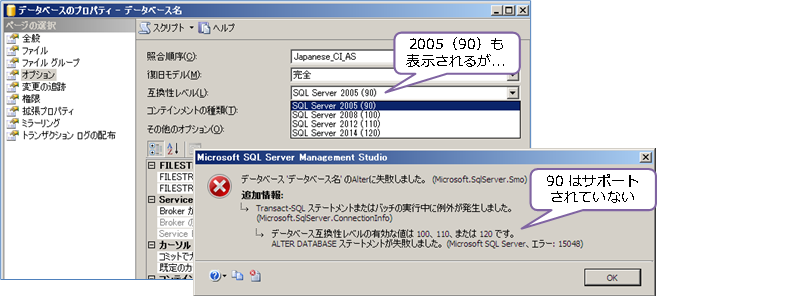
互換性レベルは、100(SQL Server 2008 レベル)のまま利用しても、メモリ最適化テーブルを利用することができますが、より良い性能を考慮するのであれば、120(SQL Server 2014 レベル)へ上げておくことをお勧めします。120 へ変更していれば、SQL Server 2014 からの新しい「基数推定」(Cardinarity Estimate)機能を利用することもできるからです。基数推定は、クエリ オプティマイザーが推定行数を予測するためのアルゴリズムを改良したものです。
100 と 120 レベルでは、細かい修正はありますが、基本的な Transact-SQL ステートメントであれば同じように利用することができるので、多くの環境では問題が出ないと思います(弊社のお客様では、今のところ 4社ほど SQL Server 2005 から SQL Server 2014 へのデータベースの移行を試していますが、何の問題もなく、アプリケーションを実行することができています)。このあたりの移行に関する詳細については、別途ドキュメントを執筆していますので、そちらもご覧いただければと思います。
◆ データベース所有者の変更 ~ ALTER AUTHORIZATION ~
データベースのバックアップおよびリストアを行った環境が、同じ Active Directoryドメイン内のマシンで、ドメイン ユーザーを利用してデータベースを操作している場合には、この作業は不要になるのですが、異なるドメインのマシンへデータベースをリストアしたり、ワークグループなどのスタンドアロン環境へリストアする場合には、リストア後にデータベースの所有者を変更しておく必要があります。
異なるドメインやスタンドアロン環境だと、旧環境でのデータベースの所有者が、新しい環境には存在しないことになるので、リストア先のデータベースでは、次のように所有者が「空」になってしまいます。
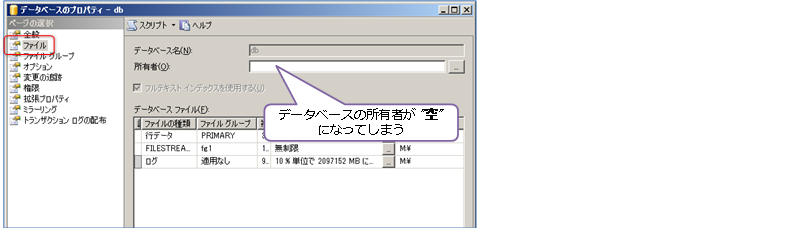
データベースの所有者を変更するには、次のように ALTER AUTHORIZATION ステートメントを実行します。

管理者アカウント名には、管理者アカウントとしてローカルの Administrator を利用している場合には「マシン名\Administrator」と指定し、sa を利用している場合には「sa」と指定します。
データベースの所有者が空のままの場合には、ネイティブ コンパイル SP の作成時に、次のようにエラーとなってしまうので、必ず行っておいてください。

◆ 瞬時初期化の有効化 ~「ボリュームの保守タスクを実行」権利を付与~
インメモリ OLTP 機能では、SCHEMA_AND_DATA(データの永続化有り)の場合に、ファイルへの書き込みを行います(データ ファイルやデルタ ファイルなどが、ファイル グループ内へ作成されていきます)。このときに、「瞬時初期化」機能が有効になっていないと、ファイルを作成するときの性能低下が発生することになるので、有効化しておくことが非常に重要です。
瞬時初期化は、SQL Server のサービス アカウントが Administrators グループのメンバーである場合には、自動的に有効になっているので、設定をする必要はありません。Administrators グループのメンバーではない場合は、次のように「ローカル セキュリティ ポリシー」ツールを利用して、「ユーザー権利の割り当て」から「ボリュームの保守タスクを実行」を与えておく必要があります。

権利を与えた後は、SQL Server サービスを再起動しておく必要があります。
◆ メモリ最適化テーブル用のファイル グループの作成/追加
メモリ最適化テーブルを利用するには、データベースに、メモリ最適化テーブル用のファイル グループを作成/追加しておく必要があります。これは、次のように行えます。
ADD FILEGROUP ファイルグループ名 CONTAINS MEMORY_OPTIMIZED_DATA
ALTER DATABASE データベース名
ADD FILE ( NAME = InMemoryName,
FILENAME = 'C:\data\InMemoryName' )
TO FILEGROUP ファイルグループ名
ALTER DATABASE ステートメントで、ADD FILEGROUP に続けて任意のファイル グループ名を指定して、「CONTAINS MEMORY_OPTIMIZED_DATA」と記述することで、メモリ最適化テーブルを格納できるファイル グループを作成することができます。
2つ目の ALTER DATABASE ステートメントの ADD FILE では、ファイル グループ内にファイル(実際に作成されるのはフォルダー)を作成しますが、FILENAME に指定するファイル名は、NAME で指定する論理ファイル名(上記では InMemoryName)と同じ名前に設定します。
このように、通常のデータベースに、メモリ最適化テーブル用のファイル グループを追加することで、通常のテーブル(従来どおりのディスク ベースのテーブル)と、メモリ最適化テーブルを同じデータベース内に共存させることができます(インメモリ OLTP 機能が SQL Server と完全に統合されている利点の 1つです)。
作成したファイル グループには、メモリ最適化テーブルを作成していくと、次のようにファイルが作成されています。
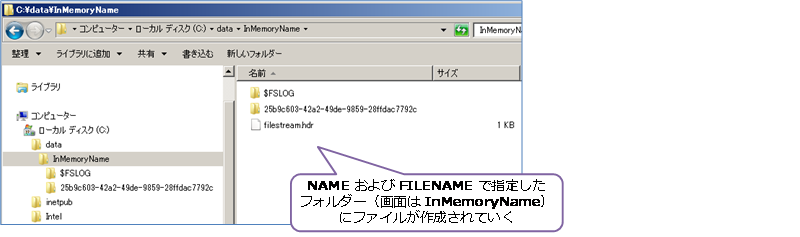
◆ Delayed Durability の有効化
今回のポイントカード システムの「顧客利用履歴」テーブルでは、Delayed Durability(遅延書き込み)機能を利用しましたが、これを利用するには、事前にデータベースで Delayed Durability を有効化しておく必要があります。これは、次のようにALTER DATABASE ステートメントの SET オプションで設定することができます。
SET DELAYED_DURABILITY = ALLOWED
DELAYED_DURABILITY に ALLOWED(許可)を指定することで、Delayed Durability を利用できるようになります。ここで DISABLED を指定した場合は、無効化して、元に戻すことができます。また、FORCED を指定した場合は、どんなトランザクションでも強制的に Delayed Durability で実行するという設定にすることもできます。
ALLOWED を指定した場合は、次のようにトランザクションの COMMIT TRAN 時に、WITH オプションで DELAYED_DURABILITY を ON に指定することで、Delayed Durability を利用することができます。
:
COMMIT TRAN
WITH ( DELAYED_DURABILITY = ON )
ネイティブ コンパイル SP の場合は、次のように BEGIN ATOMIC の WITH オプションで「DELAYED_DURABILITY = ON」と指定することで、Delayed Durability を有効化することができます。
WITH NATIVE_COMPILATION, EXECUTE AS OWNER, SCHEMABINDING
AS
BEGIN ATOMIC
WITH (
DELAYED_DURABILITY = ON,
TRANSACTION ISOLATION LEVEL = SNAPSHOT,
LANGUAGE = N'japanese')
:
END
◆ ELEVATE_TO_SNAPSHOT を有効化(オプション)
今回のポイントカード システムでは利用しませんでしたが、次のようにステートメントの分離レベルを自動的に SNAPSHOT(スナップショット分離レベル)へ昇格(ELEVATE)することができる便利なオプションがあります。
ALTER DATABASE CURRENT
SET MEMORY_OPTIMIZED_ELEVATE_TO_SNAPSHOT = ON
このように、MEMORY_OPTIMIZED_ELEVATE_TO_SNAPSHOT を ON に指定すれば、トランザクション内のすべてのステートメントを、スナップショット分離レベルで実行することができます。
インメモリ OLTP では、スナップショット分離レベルでステートメントを実行するのが基本になり(既定は、READ COMMITTED 分離レベル)、トランザクション内では各ステートメントへ「WITH(SNAPSHOT)」付けて実行するのが基本になります(詳しくは、第4章で説明します)。あるいは、ネイティブ コンパイル SP であれば、WITH 句で「TRANSACTION ISOLATION LEVEL = SNAPSHOT」を記述して、スナップショット分離レベルを利用します。
しかし、トランザクション内の各ステートメントへ WITH(SNAPSHOT) を付けるとなると、アプリケーションの修正が必要になるので、これをしなくても済むようになる、便利なオプションが ELEVATE_TO_SNAPSHOT です。


SQL Server 2016 の教科書(ソシム)



ASP.NET でいってみよう
第7刷 16,500 部発行
SQL Server 2000 でいってみよう
第12刷 28,500 部発行

SQL Server 2014 CTP2 インメモリ OLTP 機能の概要(Amazon Kindle 書籍)
(公開活動などのお知らせ)
第60回:SQL Server 2017 自習書 No.3「SQL Server 2017 Machine Learning Services」のご案内
第59回:SQL Server 2017 自習書 No.2「SQL Server 2017 on Linux」のご案内
第58回:SQL Server 2017 自習書 No.1「SQL Server 2017 新機能の概要」のご案内
第57回:SQL Server 2017 RC 版とこれまでのドキュメントのまとめ
第56回:「SQL Server 2016 への移行とアップグレードの実践」完成&公開!
第55回:書籍「SQL Server 2016の教科書 開発編」(ソシム)が発刊されました
第54回:「SQL Server 2016 プレビュー版 Reporting Services の新機能」自習書のお知らせ
第 53 回:SQL Server 2016 Reporting Services の新しくなったレポート マネージャーとモバイル レポート機能
第 52 回:SQL Server 2016 の自習書を作成しました!
第 51 回:PASS Summit と MVP Summit で進化を確信!
第 50 回:新しくなった Power BI(2.0)の自習書を作成しました!
第49 回:Excel 2016 の Power Query を使う
第 48 回:新しくなった Microsoft Power BI ! 無料版がある!!
第 47 回:「Microsoft Azure SQL Database 入門」 完成&公開!
第 46 回:Microsoft Power BI for Windows app からの Power BI サイト アクセス
第 45 回:Power Query で取得したデータを PowerPivot へ読み込む方法と PowerPivot for Excel 自習書のご紹介
第44回:「SQL Server 2014 への移行とアップグレードの実践」ドキュメントを作成しました
第43回:SQL Server 2014 インメモリ OLTP 機能の上級者向けドキュメントを作成しました
第42回:Power Query プレビュー版 と Power BI for Office 365 へのクエリ保存(共有クエリ)
第41回:「SQL Server 2014 CTP2 インメモリ OLTP 機能の概要」自習書のお知らせです
第40回: SQL Server 2012 自習書(HTML版)を掲載しました
第39回: Power BI for Office 365 プレビュー版は試されましたか?
第38回: SQL Server 2014 CTP2 の公開
第37回: SQL Server 2014 CTP1 の自習書をご覧ください
第36回: SQL Server 2014 CTP1 のクラスター化列ストア インデックスを試す
第35回: SQL Server 2014 CTP1 のインメモリ OLTP の基本操作を試す
第34回: GeoFlow for Excel 2013 のプレビュー版を試す
第33回: iPad と iPhone からの SQL Server 2012 Reporting Servicesのレポート閲覧
第32回: PASS Summit 2012 参加レポート
第31回: SQL Server 2012 Reporting Services 自習書のお知らせ
第30回: SQL Server 2012(RTM 版)の新機能 自習書をご覧ください
第29回: 書籍「SQL Server 2012の教科書 開発編」のお知らせ
第26回: SQL Server 2012 の Power View 機能のご紹介
第25回: SQL Server 2012 の Data Quality Services
第24回: SQL Server 2012 自習書のご案内と初セミナー報告
第23回: Denali CTP1 が公開されました
第22回 チューニングに王道あらず
第21回 Microsoft TechEd 2010 終了しました
第20回 Microsoft TechEd Japan 2010 今年も登壇します
第19回 SQL Server 2008 R2 RTM の 日本語版が公開されました
第18回 「SQL Azure 入門」自習書のご案内
第17回 SQL Server 2008 自習書の追加ドキュメントのお知らせ
第16回 SQL Server 2008 R2 自習書とプレビュー セミナーのお知らせ
第15回 SQL Server 2008 R2 Reporting Services と新刊のお知らせ
第14回 TechEd 2009 のご報告と SQL Server 2008 R2 について
第13回 SQL Server 2008 R2 の CTP 版が公開されました
第12回 MVP Summit 2009 in Seattle へ参加